Une première mise à jour de sécurité urgente pour iOS 16.4.1 et macOS 13.3.1
Par June Cantillon - Mis à jour le
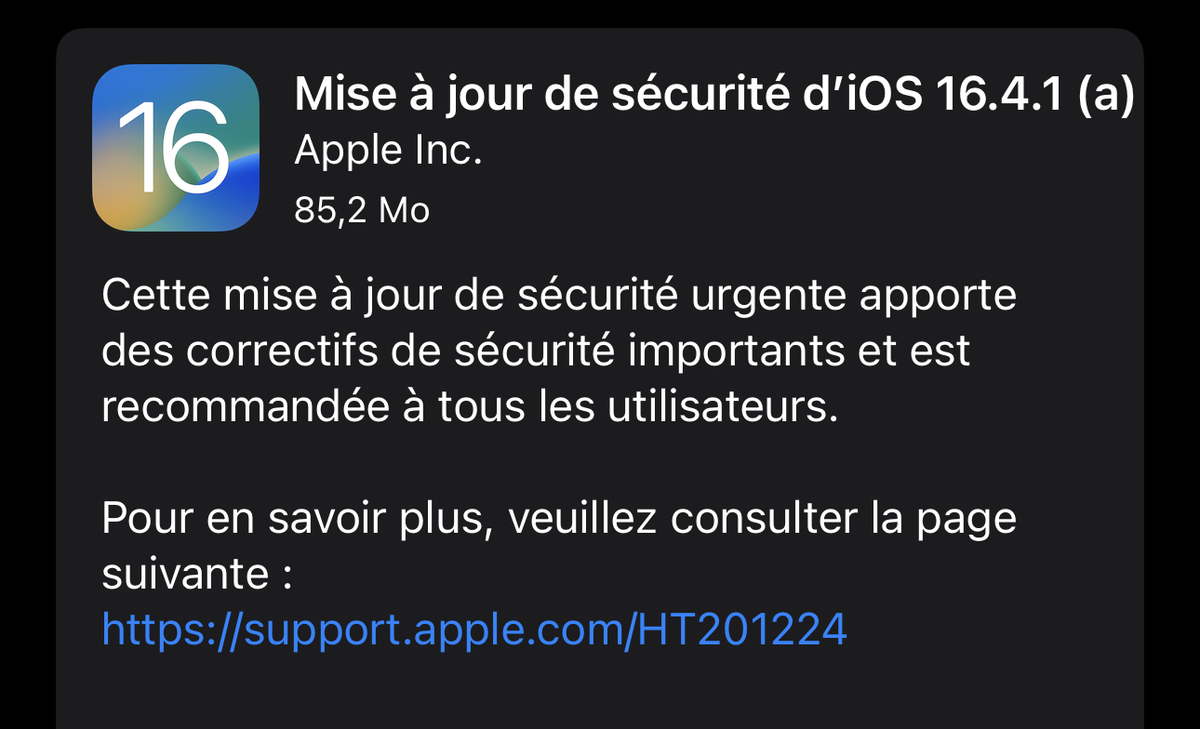
Mise à jour de sécurité urgente
Pour rappel, ces
Mises à jour de sécurité urgentespermettent à Apple de déployer des correctifs de sécurité importants ne nécessitant pas une mise à jour complète du système. Une fois la mise à jour installée, l'appareil indique que la version du système est 16.4.1 (a) et macOS 13.3.1 (a), et il sera ensuite possible de supprimer cette mise à jour en se rendant dans les Réglages, puis Général, Informations et en touchant la ligne Version d'iOS.
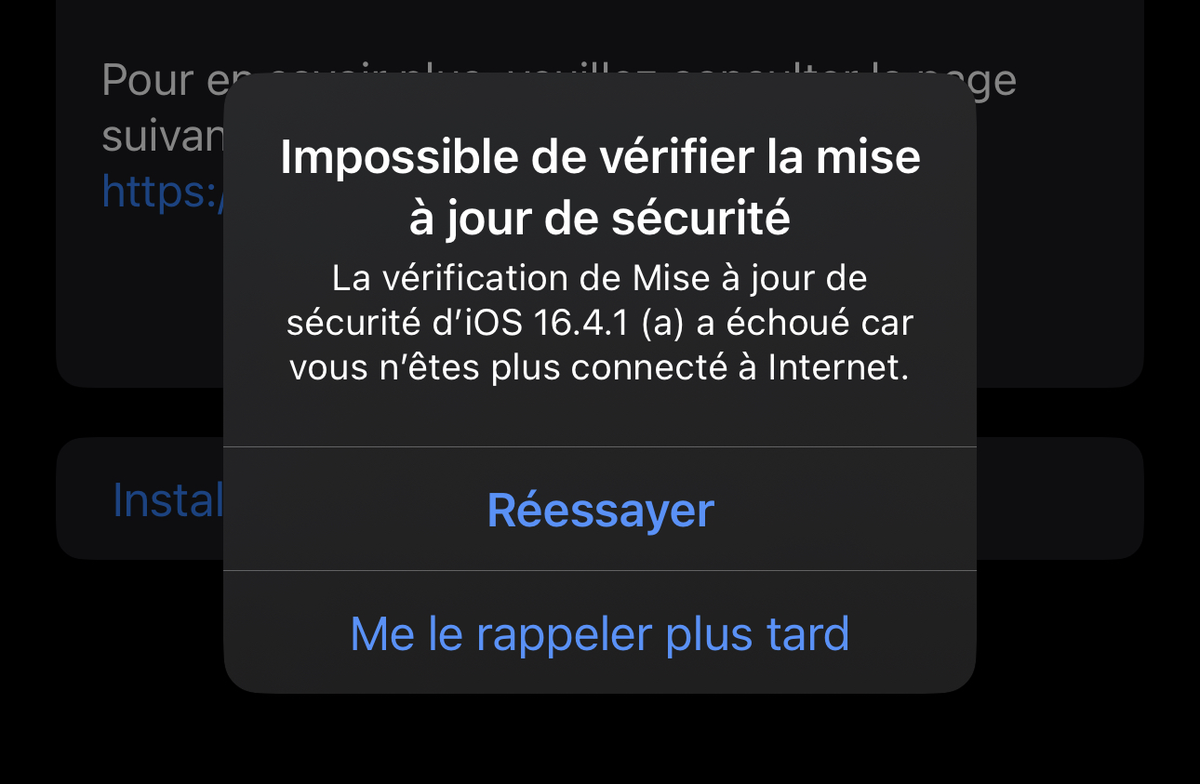
Cette première mise à jour de sécurité urgente semble toutefois avec quelques ratés, avec l'affichage en boucle du message
Impossible de vérifier la mise à jour de sécurité : La vérification de Mise à jour de sécurité d'iOS 16.4.1 (a) a échoué car vous n'êtes plus connecté à internetsur un des appareils de la rédaction (dont la connexion n'a aucun souci). De même, sur un MacBook Pro M1 Pro, il nous aura fallu forcer le redémarrage afin de pouvoir l'utiliser à nouveau.
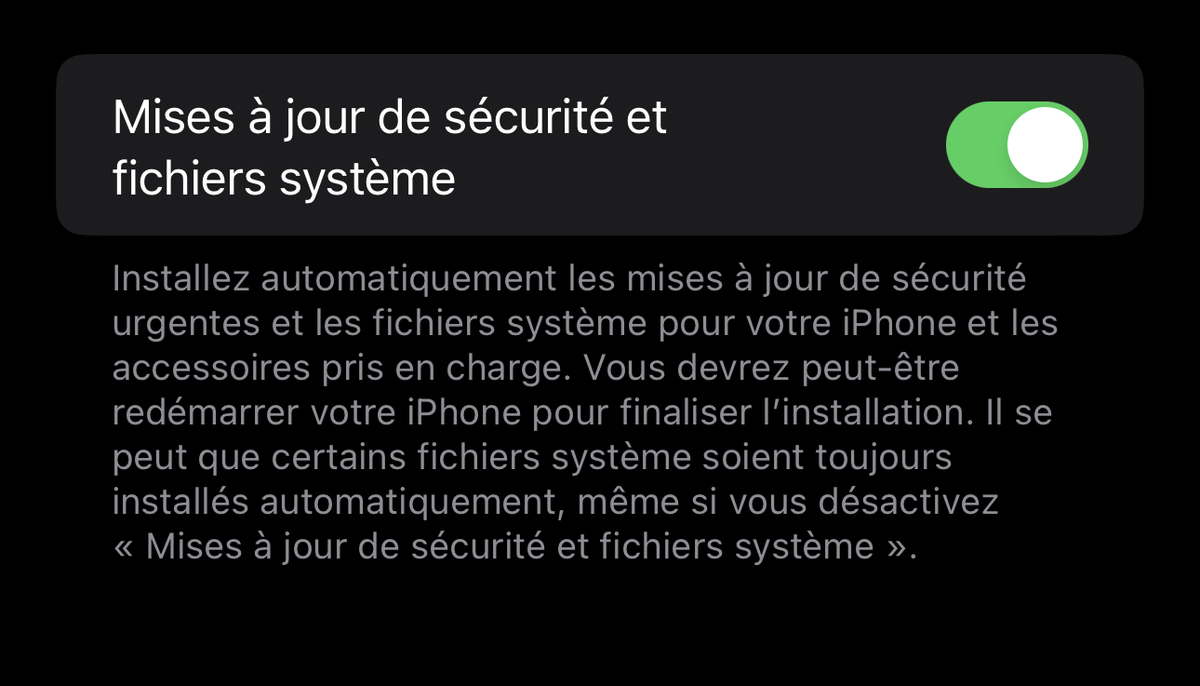
Un nouveau type de mise à jour pour Apple
Selon un document officiel d'Apple qui n'est pas encore proposée dans notre langue :
La mises à jour de sécurité urgentes représentent un nouveau type de version logicielle pour iPhone, iPad et Mac. Elles offrent des améliorations de sécurité importantes entre les mises à jour logicielles, par exemple, des améliorations du navigateur Web Safari, de la pile de framework WebKit ou d'autres bibliothèques système critiques. Elles peuvent également être utilisées pour atténuer plus rapidement certains problèmes de sécurité, tels que des problèmes qui auraient pu être exploités ou signalés comme actuellement actives.
Les nouvelles réponses rapides de sécurité sont fournies uniquement pour la dernière version d'iOS, d'iPadOS et de macOS, à commencer par iOS 16.4.1, iPadOS 16.4.1 et macOS 13.3.1.
Par défaut, votre appareil autorise l'application automatique des mises à jour de sécurité urgentes et, si nécessaire, vous invite à redémarrer votre appareil. Pour vérifier les paramètres de votre appareil :
iPhone ou iPad : accédez à Paramètres > Général > Mise à jour logicielle > Mises à jour automatiques, puis assurez-vous que "Réponses de sécurité et fichiers système" est activé.
Mac : choisissez le menu Pomme > Paramètres système. Cliquez sur Général dans la barre latérale, puis cliquez sur Mise à jour logicielle à droite. Cliquez sur le bouton Afficher les détails à côté de Mises à jour automatiques, puis assurez-vous que "Mises à jour de sécurité et fichiers système" est activé.
Lorsqu'une réponse de sécurité urgente a été appliquée, une lettre apparaît après le numéro de version du logiciel, comme dans cet exemple : macOS 13.3.1 (a).
Si vous choisissez de désactiver ce paramètre ou de ne pas appliquer les réponses rapides de sécurité lorsqu'elles sont disponibles, votre appareil recevra les correctifs pertinents lorsqu'ils seront inclus dans une mise à jour logicielle ultérieure.
Les attaques malveillantes étant de plus en plus nombreuses sur Mac, n'hésitez pas à consulter notre dossier sur les antivirus pour Mac.





